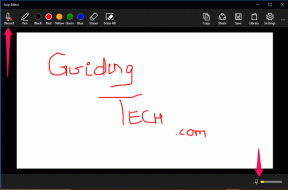5 Situs Web Gratis Teratas untuk Mewarnai Ulang Gambar Online
Bermacam Macam / / December 02, 2021
Gambar menarik, dan itulah yang membuatnya lebih menarik dibandingkan dengan teks. Warna-warna yang terlihat dalam gambar meningkatkan glamour mereka. Terkadang, warna yang ada dalam sebuah foto tidak sesuai dengan keseluruhan aura foto tersebut. Di saat seperti ini, kamu bisa warnai ulang gambar Anda. Untungnya, ada beberapa situs web yang memungkinkan Anda mengubah warna gambar secara gratis.

Mengganti warna pada gambar dapat digunakan untuk ubah warna latar belakang untuk produk. Anda juga dapat menggunakan konsep pewarnaan ulang gambar untuk mengubah warna langit, pakaian, mata, dan hal serupa.
Kami telah memilih 5 situs web yang memungkinkan Anda mengganti warna pada gambar Anda secara gratis. Mari kita periksa.
1. Lunapic
Salah satu yang terbaik editor foto online, Lunapic tidak mengecewakan saat melakukan tugas mengganti warna pada gambar. Ini memungkinkan Anda memilih warna target dengan mengkliknya di gambar, yang membuat tugas keseluruhan menjadi mudah. Setelah gambar akhir dihasilkan, Anda kemudian dapat menyesuaikan ambang batas warna. Jadi untuk itu, Anda dapat menggunakan situs web ini untuk mengubah warna mata.
Untuk mengubah warna gambar menggunakan Lunapic, ikuti langkah-langkah berikut:
Langkah 1: Luncurkan situs web Lunapic.
Kunjungi Lunapic
Langkah 2: Klik Unggah dan pilih file Anda di layar berikutnya.


Langkah 3: Setelah Anda menambahkan gambar, klik Sesuaikan di bilah alat atas diikuti oleh Ganti warna.


Langkah 4: Pilih warna yang ingin Anda tambahkan ke gambar Anda dari kotak palet warna di sebelah Warna Baru.

Langkah 5: Pada gambar, klik warna yang ingin Anda ganti dengan warna yang dipilih pada langkah 4.

Langkah 6: Anda akan mendapatkan gambar Anda dengan warna yang berubah. Jika Anda ingin menyesuaikan ambang batas warna, gunakan penggeser di bagian atas. Terakhir, klik Terapkan warna.

Langkah 7: Gunakan tombol Simpan di bagian bawah untuk mengunduh gambar di PC Anda.

Jika Anda ingin lebih bermain dengan penggantian warna, Lunapic menyediakan fitur tambahan seperti warna warna, bercak warna, dan kotak warna. Anda akan menemukan semuanya di bawah Sesuaikan.

Kelebihan:
- Mudah digunakan
- Pilihan warna tersedia
- Fitur tambahan seperti kotak warna dan warna warna
Juga di Guiding Tech
2. IMGonline
Pikirkan tugas manipulasi foto apa pun, dan IMGonline akan siap dengan kemampuannya termasuk penggantian warna. Ketika datang untuk mengubah warna, meskipun tidak menawarkan alat langsung untuk memilih warna dari gambar, ini menyediakan beberapa opsi untuk hal yang sama. Anda dapat memilih warna pelangi terdekat, tulis dalam format hex, atau pilih dari palet warna. Pilihan yang sama tersedia untuk warna akhir.
Sayangnya, Anda tidak dapat melihat pratinjau atau membuat perubahan apa pun pada gambar. Jika warna akhir tidak sesuai dengan keinginan Anda, Anda harus mulai dari awal dan menyesuaikan intensitas dan transisi hanya pada halaman pertama.
Berikut langkah-langkah mengganti warna di IMGonline.
Langkah 1: Buka situs web IMGonline.
Kunjungi IMGonline
Langkah 2: Baca instruksi yang disediakan di situs web untuk memahaminya dengan lebih baik. Kemudian unggah gambar Anda menggunakan tombol Pilih File.

Langkah 3: Pilih warna Anda di kotak kedua dan pilih format output. Pertahankan opsi lain apa adanya. Klik OK untuk memulai proses.

Langkah 4: Anda tidak akan diperlihatkan pratinjau. Klik Buka atau Unduh gambar yang diproses untuk melihatnya.

Berikut hasil akhirnya:

Kelebihan:
- tutorial yang bagus
- Warna hex tersedia
Kontra:
- Tidak ada preview
3. piksel
Versi Pixlr yang lebih lama mendukung penggantian warna. Ini menyediakan alat khusus untuk itu yang bekerja dengan baik dengan objek yang memiliki garis besar. Alih-alih memilih warna, Anda harus melukis warna baru pada warna yang sudah ada. Alat ini mendeteksi garis luar dengan menjaga warna di dalamnya saja.
Berikut cara melakukannya:
Langkah 1: Luncurkan situs web Pixlr.
Kunjungi Pixlr
Catatan: Anda harus mengaktifkan Java di browser Anda untuk menggunakan situs web ini.
Langkah 2: Tambahkan gambar Anda baik dari PC atau dari URL.

Langkah 3: Klik pada alat Ganti Warna dari bilah sisi kiri.

Langkah 4: Pilih warna yang diinginkan dengan mengklik kotak warna di bagian bawah.

Langkah 5: Mulai menyikat area yang diperlukan. Anda dapat menyesuaikan ukuran kuas dan tingkat toleransi di bagian atas.

Langkah 6: Gunakan File > Simpan untuk mengunduh gambar.

Kelebihan:
- Pengenalan garis besar yang bagus
Kontra:
- Secara manual harus mewarnai gambar
Juga di Guiding Tech
4. Banyak Alat
Tidak seperti situs web yang disebutkan di atas yang memungkinkan Anda mengubah satu warna, situs web Banyak Alat memungkinkan Anda mengubah nada warna seluruh gambar. Ini adalah situs web sederhana tempat Anda perlu mengunggah gambar dan memilih warnanya. Anda dapat menguji warna yang berbeda sebelum menyimpan gambar akhir. Juga, Anda mendapatkan kemampuan untuk mengubah kontras gambar.
Berikut cara mengubah warna:
Langkah 1: Luncurkan situs web Banyak Alat.
Kunjungi Banyak Alat
Langkah 2: Klik Pilih File untuk memilih gambar.

Langkah 3: Gulir ke bawah dan pilih warna yang akan diterapkan. Anda dapat menyesuaikan kontras dan memilih dari mode Duotone, Multiple, dan Screen.

Langkah 4: Klik Unduh untuk menyimpan gambar akhir.

Kelebihan:
- Warna terlihat nyata di gambar akhir
Kontra:
- Tidak bisa pilih warna
5. phixr
Situs web lain yang memungkinkan Anda mengubah warna seluruh gambar adalah Phixr. Menariknya, Anda bahkan dapat memilih area untuk mengubah warnanya. Sayangnya, situs tersebut tidak menyediakan alat seleksi yang tepat untuk pemilihan yang tepat. Anda hanya mendapatkan pilihan persegi panjang/persegi.
Selanjutnya, Anda tidak mendapatkan warna yang tepat untuk warna akhir. Anda harus menyesuaikan berbagai penggeser warna untuk warna akhir.
Langkah 1: Luncurkan situs web Phixr.
Kunjungi Phixr
Langkah 2: Klik tombol Mulai dan unggah gambar Anda.


Slangkah 3: Jika Anda ingin mengubah nada warna untuk seluruh gambar, klik ikon keseimbangan warna dari bilah sisi kiri. Namun, jika Anda ingin memilih area, tahan dan seret tombol mouse untuk menggambar kotak pilihan yang diperlukan. Kemudian klik ikon keseimbangan warna.

Langkah 4: Dari pop-up keseimbangan warna, sesuaikan warna untuk warna yang Anda inginkan. Terakhir, tekan tombol Execute di bagian bawah.

Langkah 5: Unduh gambar menggunakan opsi Unduh/simpan di bagian bawah. Di sini Anda dapat memilih format di mana Anda ingin menyimpan gambar Anda. Format yang tersedia antara lain: PNG, PDF, GIF, dan JPEG.
Kelebihan:
- Area dapat dipilih
Kontra:
- melelahkan untuk digunakan
- Beberapa mode hemat
Juga di Guiding Tech
Dan Kami Memiliki Lebih Banyak
Jika Anda secara khusus ingin mengubah latar belakang gambar saja, alat khusus dari Perpustakaan Sodhana ada untuk itu. Ini mendeteksi warna latar belakang secara otomatis yang kemudian dapat diganti dengan warna baru.
Situs web yang disebutkan di atas menyediakan metode dasar untuk mengganti warna. Namun, jika Anda ingin mendalami pewarnaan ulang gambar Anda, Anda harus mencoba Photopea. Ini menawarkan semua fitur Photoshop di browser. Terakhir, jika Anda ingin mencoba sesuatu yang premium, periksa fitur pewarnaan ulang di BeFunky.
Selanjutnya: Ingin menambahkan emosi ke gambar Anda? Coba tambahkan emoji ke dalamnya. Periksa situs web yang mengizinkan Anda menambahkan emoji.